この記事ではVBAを始めるまでの準備をコンパクトにまとめました。
まず、Excelを起動して、開発タブを表示させます。
Windowsの方は、
ファイル → オプション → リボンのユーザー定義 → 開発の所にチェックを入れて、OKを押してください。
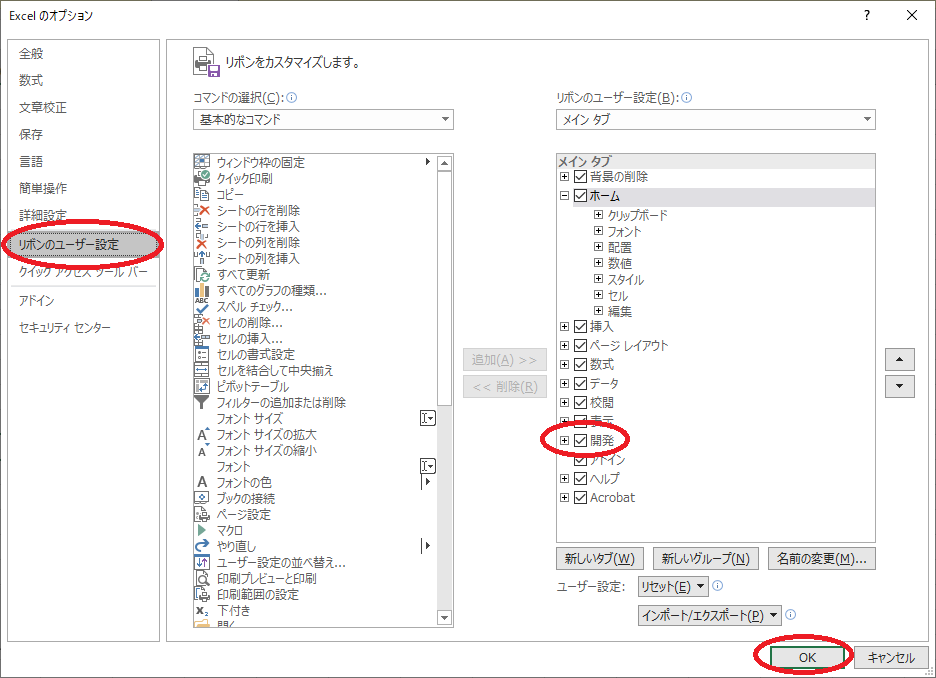
そうすると、
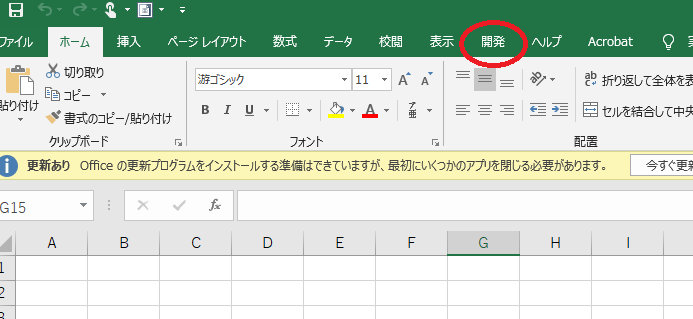
無事に開発タブが表示されました。
Macの方は、
ExcelをアクティブにするとExcelの画面よりも更に上にメニューが表示されているので、Excel → 環境設定 を選択すると、
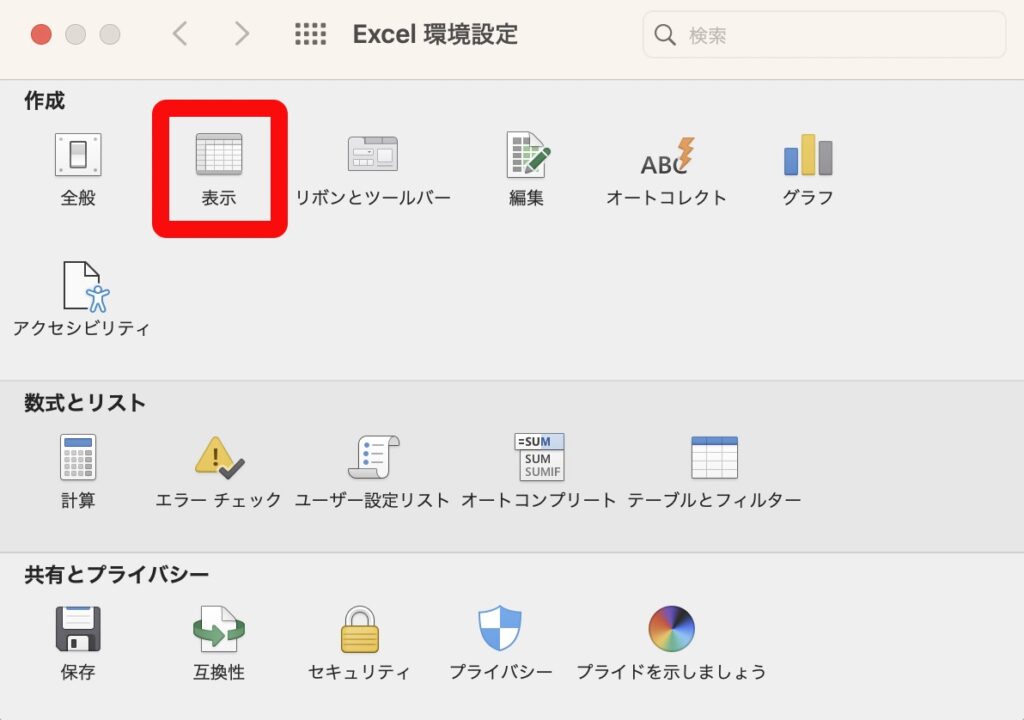
この様な画面が表示されますので、赤枠の「表示」を選択します。
するとこのようなダイアログボックスが表示されるので、表示にチェックを入れてウィンドウを閉じます。
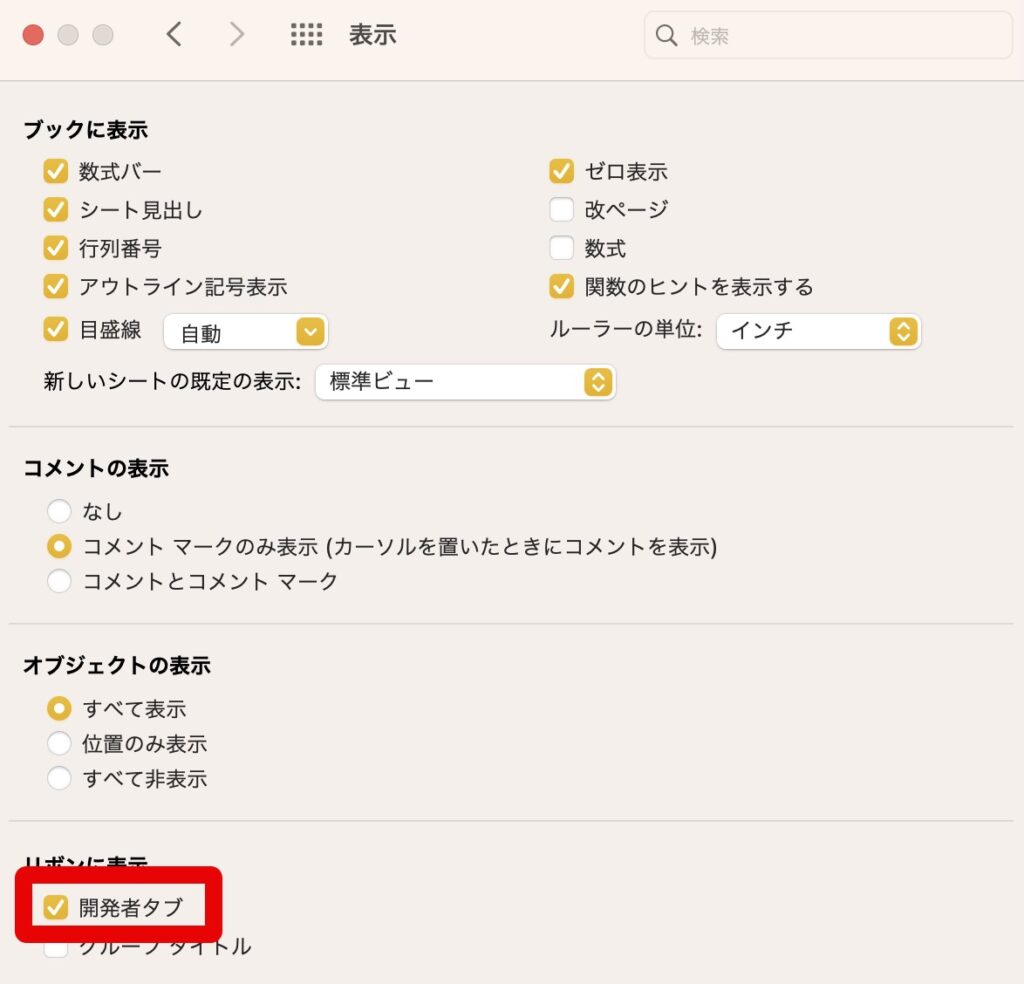
Macでも無事に開発タブが表示されました。
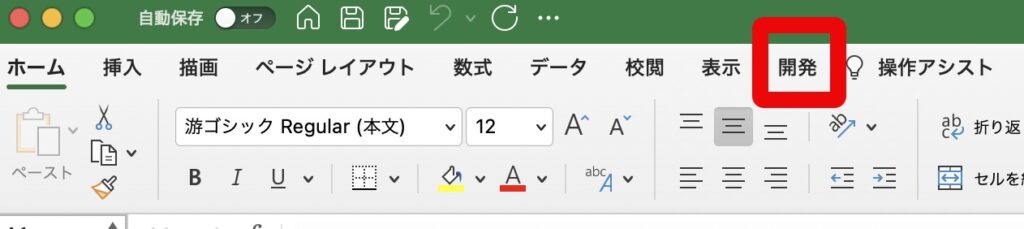
エディタの準備をする前に、先に名前をつけて保存をします。
保存って本当にプログラミングでも事務作業でも大事なんですよね。
[F12]を押して、ファイル名に「VBA入力レッスン」など、分かりやすいと思う名前を入力します。
※ 1点注意がございます ※
「ファイルの種類」は、「Excelマクロ有効ブック(. xlsm)」を指定します。
VBAで動かす時は、普段Excelを使っている時の拡張子がxlsxでは無いので、そこだけ注意が必要になります。
開発タブの一番左のVisual Basicまたは、ショートカットキーで[Alt] + [F11] を押します。
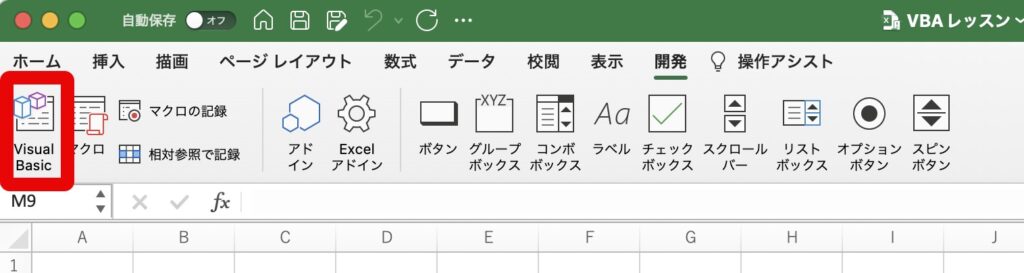
これで、VBAのコードを記述するエディタが開きました。
画面左側の、ThisWorkbookを選択した状態で、挿入 → 標準モジュール の順番にクリックします。
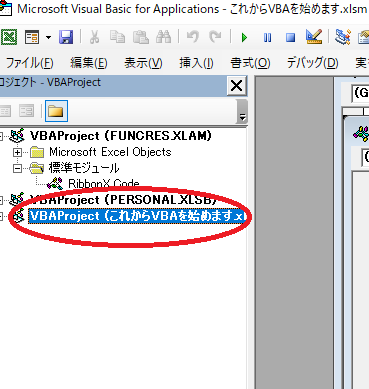
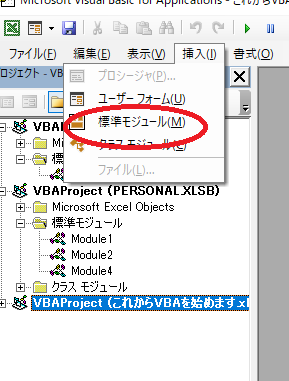
それから、「Module1」を選択します。
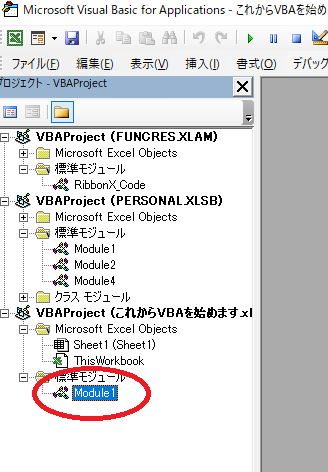
その状態で、「オブジェクト名」に「まずは入力の練習から」と入力して[Enter]を押すと、
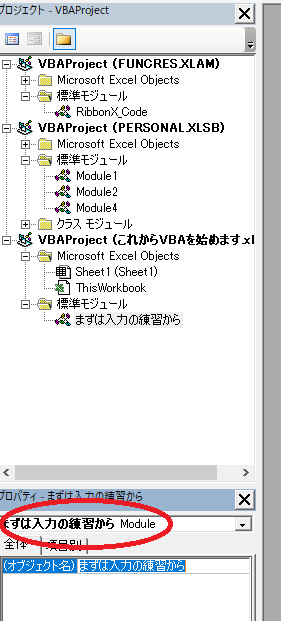
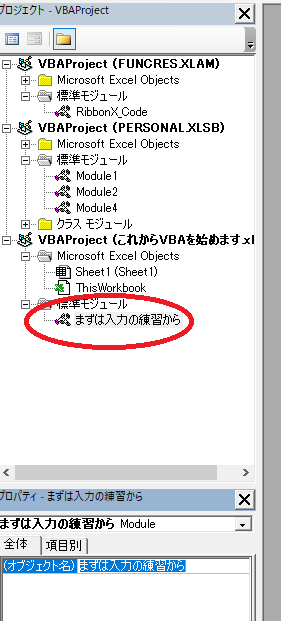
練習に使うエディタが作成されました。
次から、実際にコーディングしていきます(=^・^=)
お疲れ様でした。
勉強のリフレッシュに、写真で息抜きを致します。

最後までご精読、誠にありがとうございました!!
仕事や勉強のリフレッシュに、趣味で写真を撮っておりますので、宜しかったら フォトストック写真ACさん の投稿もご覧頂けますと、大変嬉しい限りでございます!!
こちら、無料の「ダウンロードユーザー」に登録して頂けると、無料で写真のダウンロードが可能になります。
※ 先にGoogleアカウントを作成して頂くと、登録が ラク です♪
最後までご精読、誠にありがとうございました!!
自己紹介
VBA自作サンプルプログラム集へ戻る
取りあえず事務職で働きたいから手っ取り早くExcel教えてくれ
MOSなどの資格試験対策


「01 VBAを始める準備をしよう」への1件のフィードバック